flutter加载一个list<string,string>,然后呈现在屏幕上,使用listbuilder,然后带上一个搜索框
以下是一个简单的示例代码,演示如何使用Flutter的ListView和SearchDelegate来展示并搜索一个列表中的字符串对:
import 'package:flutter/material.dart';
void main() => runApp(MyApp());
class MyApp extends StatelessWidget {
@override
Widget build(BuildContext context) {
return MaterialApp(
title: 'Flutter Demo',
theme: ThemeData(
primarySwatch: Colors.blue,
),
home: MyHomePage(title: 'String List Demo'),
);
}
}
class MyHomePage extends StatefulWidget {
MyHomePage({Key key, this.title}) : super(key: key);
final String title;
@override
_MyHomePageState createState() => _MyHomePageState();
}
class _MyHomePageState extends State<MyHomePage> {
List<Map<String, String>> _stringList = [
{"name": "Alice", "age": "25"},
{"name": "Bob", "age": "30"},
{"name": "Charlie", "age": "35"},
{"name": "David", "age": "40"},
{"name": "Eve", "age": "45"},
];
List<Map<String, String>> _filteredStringList = [];
@override
void initState() {
super.initState();
_filteredStringList = List.from(_stringList);
}
void _filterList(String searchText) {
setState(() {
_filteredStringList = _stringList
.where((string) =>
string["name"].toLowerCase().contains(searchText.toLowerCase()))
.toList();
});
}
@override
Widget build(BuildContext context) {
return Scaffold(
appBar: AppBar(
title: Text(widget.title),
actions: [
IconButton(
icon: Icon(Icons.search),
onPressed: () async {
String result = await showSearch(
context: context,
delegate: StringSearchDelegate(_filterList),
);
print(result);
},
),
],
),
body: ListView.builder(
itemCount: _filteredStringList.length,
itemBuilder: (BuildContext context, int index) {
String name = _filteredStringList[index]["name"];
String age = _filteredStringList[index]["age"];
return ListTile(
title: Text(name),
subtitle: Text("Age: $age"),
);
},
),
);
}
}
class StringSearchDelegate extends SearchDelegate<String> {
final Function(String) onFilter;
StringSearchDelegate(this.onFilter);
@override
List<Widget> buildActions(BuildContext context) {
return [
IconButton(
icon: Icon(Icons.clear),
onPressed: () {
query = "";
onFilter(query);
},
),
];
}
@override
Widget buildLeading(BuildContext context) {
return IconButton(
icon: Icon(Icons.arrow_back),
onPressed: () {
close(context, "");
},
);
}
@override
Widget buildResults(BuildContext context) {
return Container();
}
@override
Widget buildSuggestions(BuildContext context) {
return ListView.builder(
itemCount: onFilter(query).length,
itemBuilder: (BuildContext context, int index) {
String name = onFilter(query)[index]["name"];
return ListTile(
title: Text(name),
onTap: () {
query = name;
close(context, name);
},
);
},
);
}
@override
ThemeData appBarTheme(BuildContext context) {
return Theme.of(context);
}
}
上面的代码使用ListView.builder和ListTile来展示字符串列表中的每个字符串对。它还使用了一个SearchDelegate来实现搜索功能。当用户点击搜索按钮时,它会打开一个搜索框,用户可以在其中输入搜索文本并搜索字符串列表。搜索文本会被传递给一个回调函数_onFilter,该函数将过滤字符串列表并更新_filteredStringList。最后,ListView.builder将_filteredStringList用作其数据源来呈现过滤后的结果。
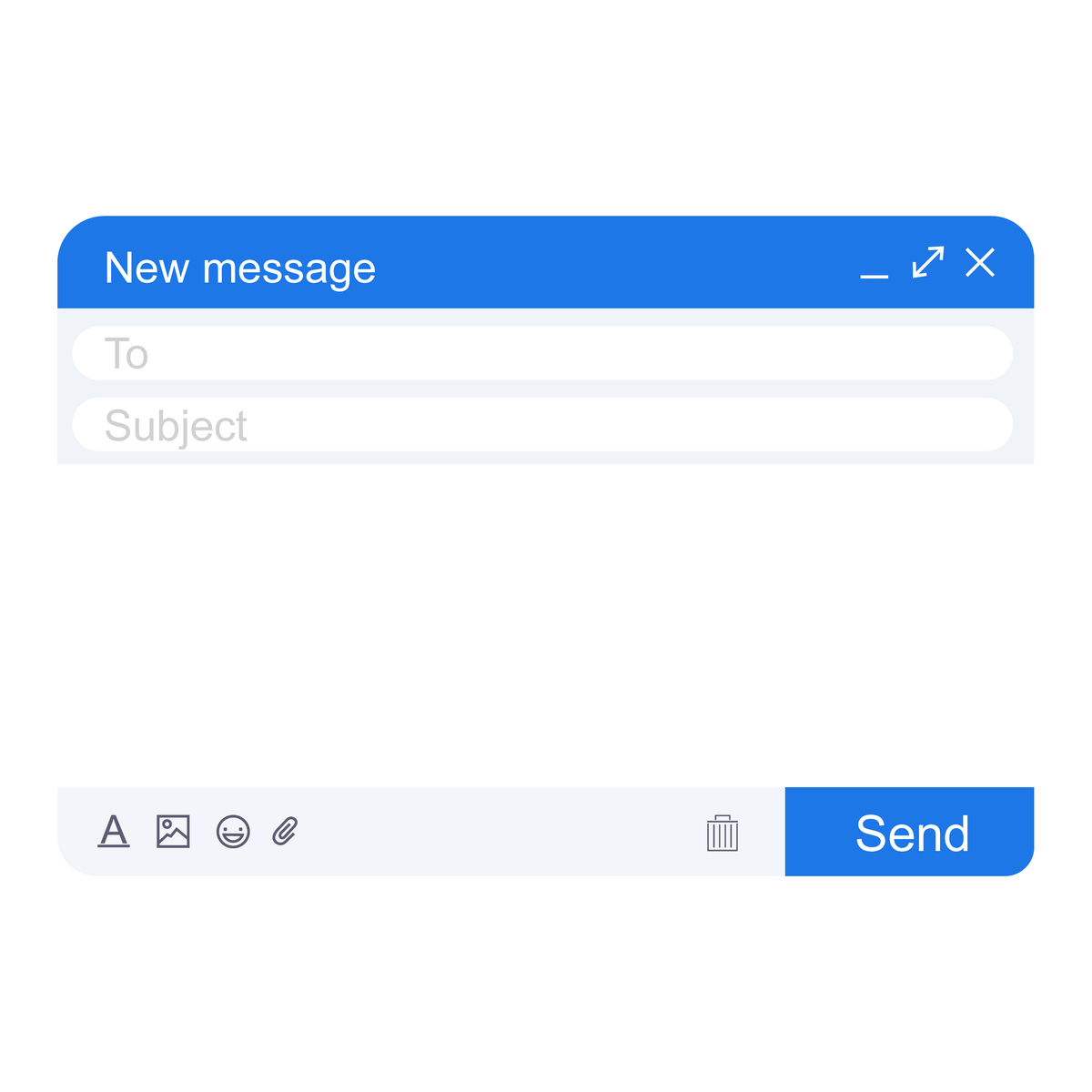
原文地址: https://www.cveoy.top/t/topic/BUM 著作权归作者所有。请勿转载和采集!